
友人が win10 バージョンにアップグレードした後、コンピューターに保存されているロールバック ファイルを削除したいと考えていましたが、その方法がわかりませんでした。それでは、エディターに win10 バージョンのロールバック ファイルを削除する方法を説明してもらいます。
1. まず、ショートカットキー「win i」を使用して設定画面を開き、「システム」を選択します。
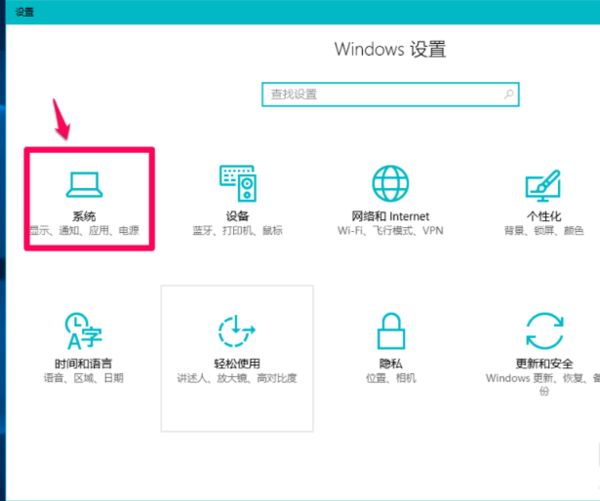
2. インターフェースを開いたら、ウィンドウの左側にある「保存」をクリックします。
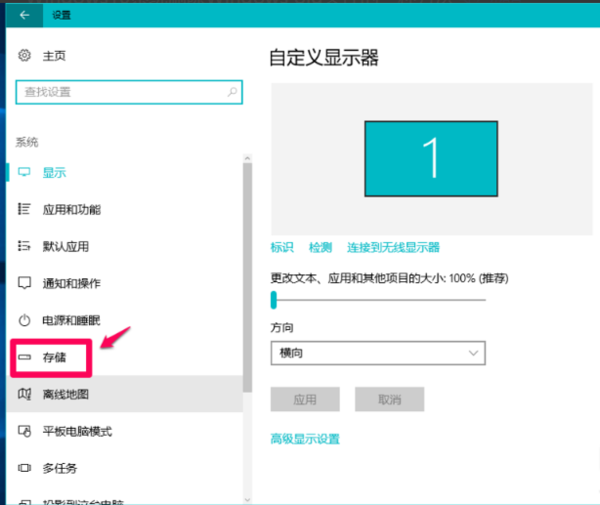
3. 次に、ストレージに対応する右側のウィンドウで、「このコンピューター (C:)」を見つけてクリックします。
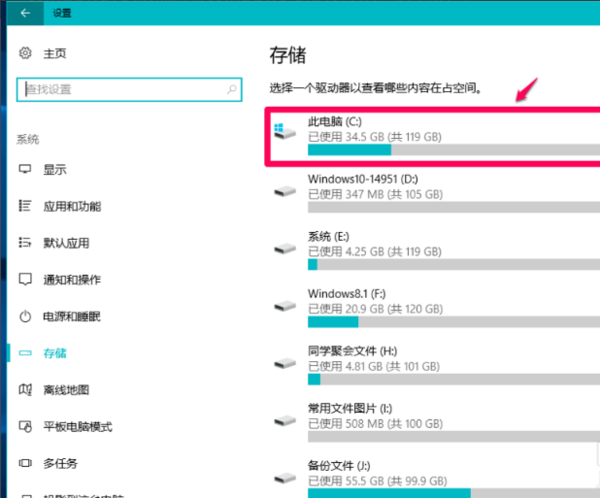
4. 次に、表示されるインターフェースで「一時ファイル」を見つけ、「一時ファイル」をクリックします。
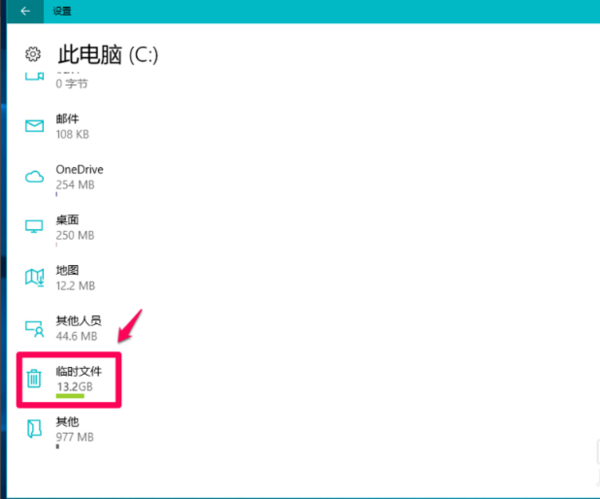
5. 「以前のバージョンの Windows」には 12.6 GB があることがわかります。
はシステム アップグレードによって保持された古い Windows ファイルであり、クリックします。 「ファイルの削除」それだけです。
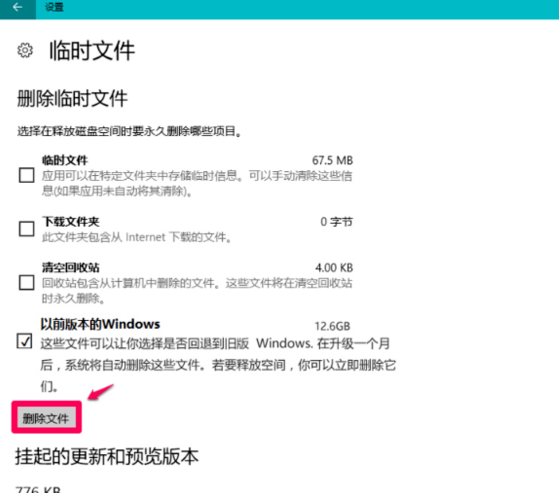
以上がWin10バージョンにロールバックする際に生成されるファイルを削除する方法の詳細内容です。詳細については、PHP 中国語 Web サイトの他の関連記事を参照してください。